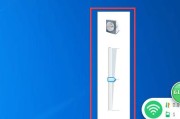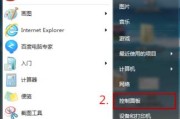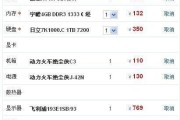你是否正坐在电脑前,注视着显示屏幕上精彩的视频,却只听到自己的呼吸声?台式电脑无声问题可能由各种因素引起,从简单的音量设置错误到驱动程序故障或硬件损坏。不用担心,本文将为你提供一系列排查和解决问题的步骤,帮助你找回那些久违的声音。
一、确认问题和初步检查
在深入问题之前,先要确定无声问题的性质。请确保你的耳机或音箱已正确连接到电脑,并且没有损坏或开关关闭。接下来,进行以下基本检查:
1.检查音量设置:确保电脑的音量没有被静音或调至最低。同时检查扬声器或耳机自身的音量控制。
2.检查音频源:确保你所播放的媒体(例如视频或音乐播放器)没有选择错误的音频输出设备。

二、软件层面排查
如果初步检查无果,那么问题可能出在软件层面。以下步骤将帮助你进行系统性的排查:
1.重启电脑
有时,简单的重启可以解决临时性的软件冲突或者系统故障。
2.检查音频服务状态
打开“运行”对话框(快捷键:Win+R),输入`services.msc`,并按回车。
在服务列表中找到与音频相关的服务,例如“WindowsAudio”和“WindowsAudioEndpointBuilder”,确保它们的状态是“正在运行”。
3.更新声卡驱动
在搜索栏输入“设备管理器”,打开设备管理器窗口。
展开“声音、视频和游戏控制器”,右键点击你的声卡设备,选择“更新驱动程序”。
如果上述步骤都不能解决问题,尝试手动下载声卡驱动的最新版本进行安装。
4.故障排除工具
在控制面板中,使用Windows自带的“硬件和声音”故障排除工具,选择“播放音频”进行自动诊断。
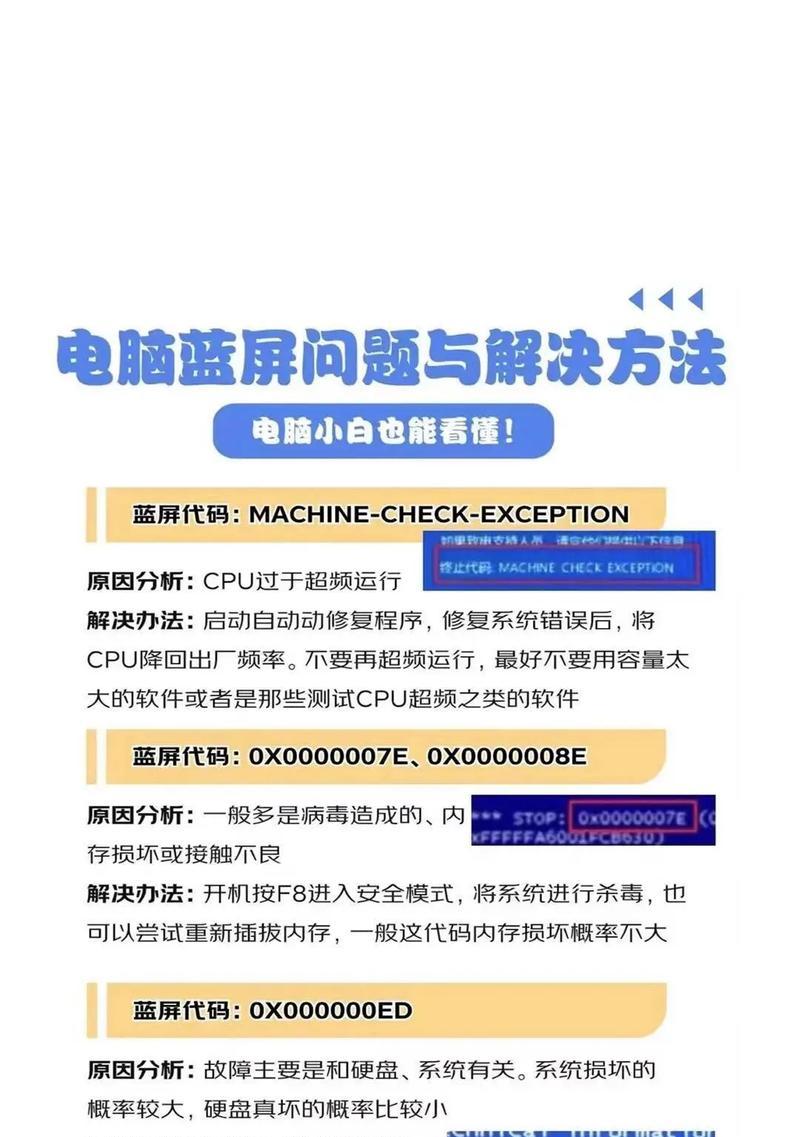
三、硬件层面排查
若软件调整后仍无声音,可能需要对硬件进行检查。
1.检查音箱或耳机
确认音箱或耳机连接到其他设备上是否能正常工作。
尝试更换扬声器连接线或USB接口,排除线缆或接口故障的可能性。
2.BIOS设置检查
重新启动电脑,并在启动过程中进入BIOS设置,查看是否禁用了板载声卡或其它音频设备。
3.检查声卡硬件
如有可能,检查声卡是否安装正确或尝试重新安装声卡。
如果使用独立声卡,可试着将其拔出后重新插入。
在某些情况下,需要检查主板上的音频接口是否损坏。
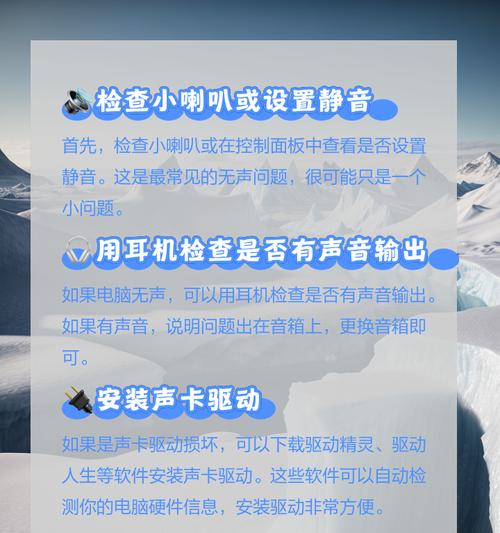
四、深入高级问题解决方法
如果以上步骤都无法解决问题,可能需要准备进行更为深入的检查。
1.使用第三方软件
使用如“SpeakersTest”或“HDAudioManager”等第三方软件测试和诊断声卡问题。
2.清理或更换声卡驱动
卸载当前的声卡驱动,并清除相关文件,然后重新安装驱动。
在某些极端情况下,声卡驱动损坏或冲突严重,可能需要清理驱动文件后重新安装。
3.物理检查
关闭电脑电源,打开机箱,检查内部连线是否松动或损坏。
若不熟悉硬件操作,建议由专业技术人员进行检查。
五、常见问题及解决方案归纳
1.音频设备未被系统识别
通过设备管理器手动指定驱动程序位置。
确保安装的是适用于当前操作系统版本的驱动。
2.声音时有时无
检查声卡电源线连接是否稳定。
尝试更新声卡驱动或操作系统。
3.扬声器和耳机同时无声
与上述“确认问题和初步检查”中提到的内容相符,需要确保没有设置错误。
检查声卡的音频输出切换设置。
六、
解决台式电脑无声问题通常涉及对软件和硬件的多重排查。从确认问题存在的基础检查开始,逐步深入到系统设置调整、驱动更新以及硬件检查等层面。通常情况下,问题可以被定位并解决,但仍需要注意,某些深层次的问题可能需要专业维修人员的帮助。
希望本文能助你快速找到台式电脑无声问题的答案,并让那些沉寂的设备重新发出悦耳的声音。如果你还有其他电脑相关的问题,欢迎继续关注我们的文章,获取更多实用的指导。
标签: #台式电脑